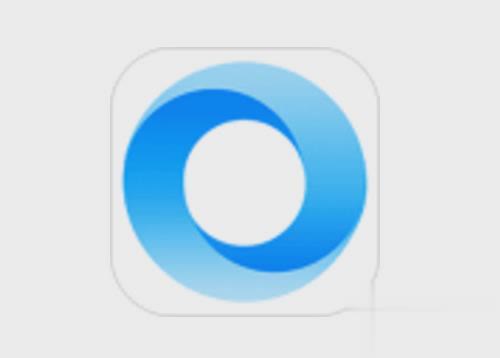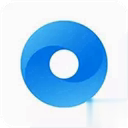久久浏览器怎么修改浏览器标识?我们在使用久久浏览器观看视频的时候,发现浏览器无法播放那些网页上的视频,并且提示我们切换到电脑版浏览器才可以正常浏览。对于这种情况,我们可以修改浏览器标识,就可以解决这个问题了。那么久久浏览器怎么修改浏览器标识呢?下面小编就为大家分享久久浏览器修改浏览器标识教程,有需要的朋友快来看看吧!
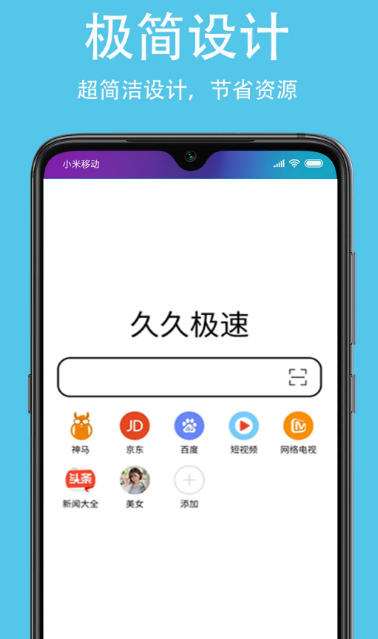
久久浏览器修改浏览器标识教程
1、选择界面中【菜单图标】点击跳转进入,如图所示。
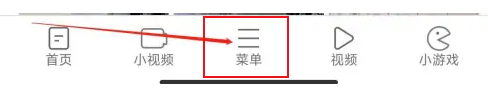
2、选择页面左下方【设置图标】点击进入,等待界面跳转,如图所示。
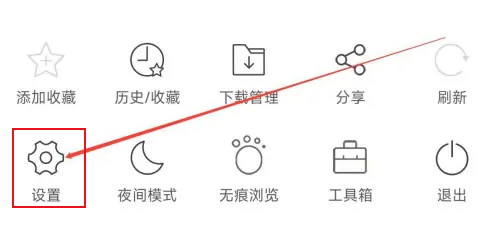
3、点击【浏览器标识】选项,我们就可以修改浏览器标识了,如图所示。
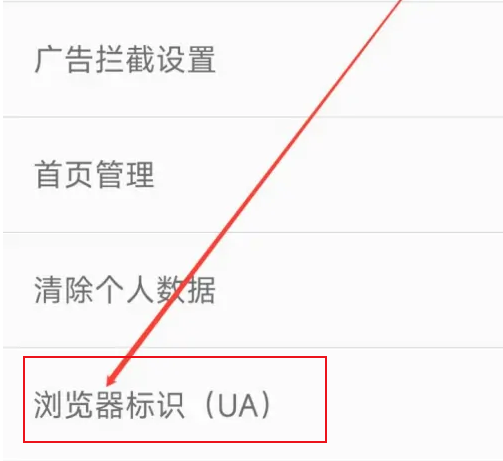
以上就是关于【久久浏览器怎么修改浏览器标识 久久浏览器修改浏览器标识攻略】的全部内容了。关注浏览器之家,下一期的教程分享更加精彩!